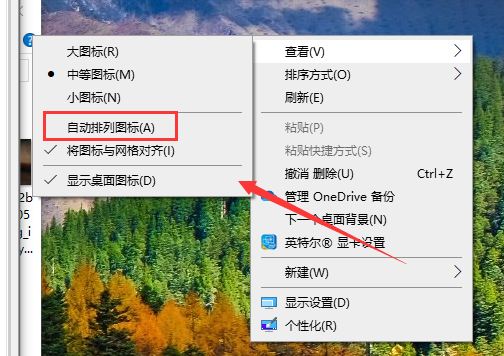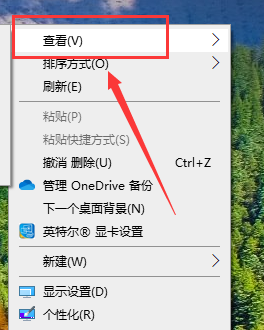我们在使用win10系统的时候,发现有些小伙伴的桌面图标是任意摆放的,而我们的电脑是整齐排成一列的。如果想要实现随意摆放图标,我们可以用鼠标右击桌面,在弹出的选项中进行相关的选择便可以实现这种操作。具体步骤就来看一下小编是怎么做的吧~希望可以帮助到你。
windows10桌面图标怎么随意摆放
1.在桌面的空白处,右键点击查看选项
2.在查看的方式中选择关闭自动排列图标
3.这样桌面就可以,随意拖拽到自己想要的位置上了
更多Windows10桌面相关信息:
>>>win101909桌面怎么改成以前的<<<
>>>win10投影怎么不显示桌面图标<<<
>>>win10下载的软件怎么放到桌面<<<
以上就是小编给各位小伙伴带来的windows10桌面图标怎么随意摆放的所有内容,希望你们会喜欢。更多相关教程请收藏本站~

 时间 2023-03-07 15:39:14
时间 2023-03-07 15:39:14 作者 admin
作者 admin 来源
来源 

 立即下载
立即下载